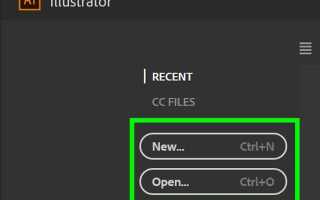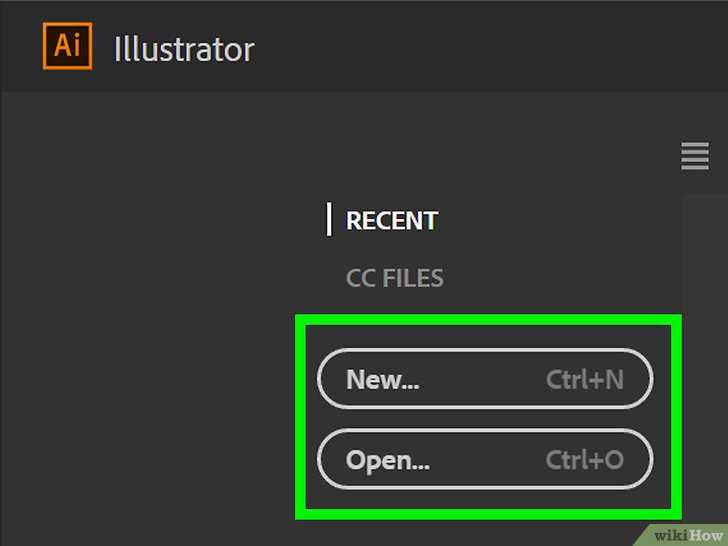
Adobe Illustrator предоставляет несколько эффективных методов для обрезки изображений без потери качества. Основной инструмент – маска обтравки (clipping mask), который позволяет точно выделить нужную область и скрыть лишнее, сохраняя при этом возможность редактирования.
Для создания маски обтравки достаточно разместить фигуру нужной формы поверх изображения, затем выделить оба объекта и использовать команду Object > Clipping Mask > Make. Этот способ подходит для любых векторных и растровых изображений, встроенных в документ.
Если требуется обрезка с сохранением прозрачности, стоит обратить внимание на панель Обтравочные маски, где можно быстро редактировать контур маски, изменяя границы отображаемой области без разрезания исходного изображения.
Подготовка изображения для обрезки в Illustrator
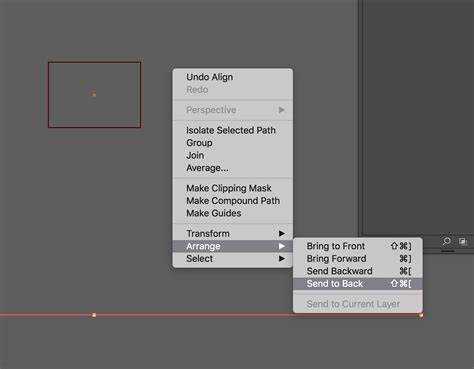
Перед обрезкой в Adobe Illustrator убедитесь, что файл открыт в формате, поддерживающем векторную или растровую графику (например, AI, EPS, PNG, JPEG). Если изображение растровое, оптимально использовать разрешение от 300 dpi для сохранения качества после обрезки.
Перевод в вектор необходим, если требуется точная обрезка контуров – для этого воспользуйтесь функцией «Image Trace» с настройками, соответствующими типу изображения (черно-белое, цветное, с градиентами). После трассировки примените команду Expand для превращения результата в редактируемые контуры.
Если изображение многослойное, удалите лишние слои и сгруппируйте объекты, предназначенные для обрезки, чтобы избежать случайных сдвигов. При необходимости создайте отдельный слой с маской для удобства управления обрезкой.
Перед началом обрезки проверьте выравнивание объекта относительно артаборда или создайте направляющие, определяющие границы обрезки. Это обеспечит точность и удобство последующих действий.
Использование инструмента Маска для обрезки объектов
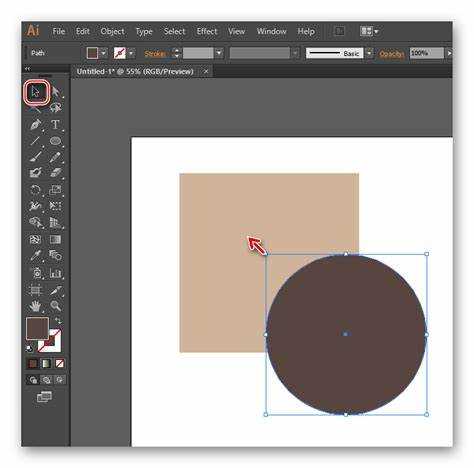
В Adobe Illustrator маска позволяет скрыть части объектов без их удаления, сохраняя при этом возможность редактирования. Для создания маски выберите фигуру, которая будет служить формой обрезки, и поместите её поверх объекта. Затем выделите оба элемента и нажмите Ctrl+7 (Windows) или Cmd+7 (Mac) для создания обтравочной маски.
Форма маски должна быть векторным объектом, поддерживаются любые геометрические фигуры и сложные пути. При необходимости, для точной обрезки используйте инструмент Перо или преобразуйте изображение в контур (Объект → Преобразовать в контур).
Чтобы изменить маску, откройте слой с маской в панели слоёв и редактируйте форму. Для удаления маски выделите объект и выберите Объект → Маска → Разгруппировать маску.
Обрезка с помощью обтравочной маски (Clipping Mask)
Выделите одновременно фигуру и изображение, затем вызовите команду Object → Clipping Mask → Make (Ctrl+7 на Windows, Cmd+7 на Mac). Результатом станет отображение только той части изображения, которая лежит внутри фигуры-маски.
Обтравочная маска сохраняет исходное изображение и форму, что позволяет легко изменить область обрезки, редактируя контур маски или перемещая само изображение внутри маски. Чтобы отредактировать маску, дважды кликните на объект или выберите маску в панели слоев.
Для сложных обрезок создавайте маску из нескольких объединённых фигур с помощью инструментов Pathfinder. При необходимости быстро отключить маску используйте команду Object → Clipping Mask → Release. Этот метод удобен для сохранения качества исходного изображения и точного контроля границ обрезки без потери данных.
Как обрезать растровое изображение внутри Illustrator
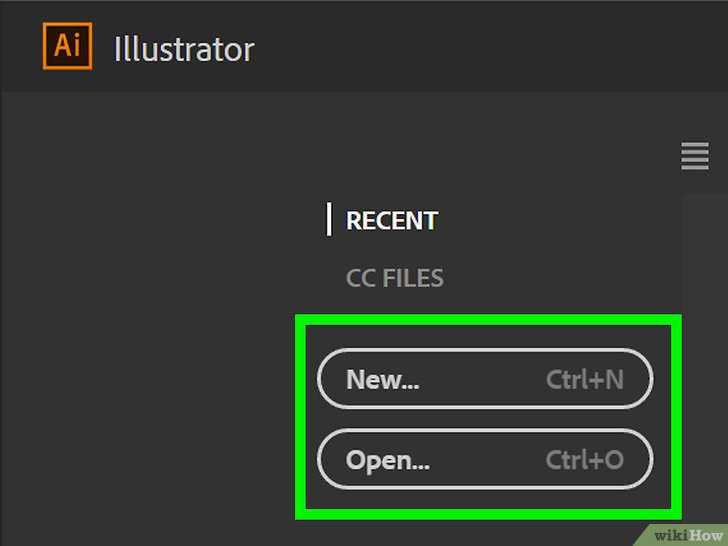
Поместите форму поверх изображения в нужном месте. Выделите оба объекта: сначала форму, затем изображение (удерживая Shift). Нажмите правой кнопкой и выберите «Создать обтравочную маску» или используйте сочетание Ctrl+7 (Cmd+7 на Mac). В результате отображается только часть изображения, ограниченная формой.
Если нужно изменить область обрезки, выделите маску и отредактируйте контур формы с помощью инструментов редактирования узлов. Для полного удаления маски выберите объект и нажмите Ctrl+Shift+7 (Cmd+Shift+7).
При использовании маски важно, чтобы форма была векторной, а не растровой, иначе маска не сработает. Для точного позиционирования применяйте направляющие или выравнивание по сетке.
Чтобы сохранить обрезанное изображение, экспортируйте артборд с маской через «Файл» → «Экспорт» → «Экспортировать как» и выберите нужный формат. Маска сохранится вместе с изображением, что удобно для дальнейшей работы или передачи заказчику.
Использование панели Свойства для точной обрезки

Панель Свойства в Adobe Illustrator позволяет задать точные параметры обрезки без потери качества и с максимальной точностью. Для этого необходимо использовать инструмент «Кадрирование» в сочетании с числовыми значениями на панели.
- Выделите объект или изображение, которое требуется обрезать.
- В панели Свойства найдите раздел, связанный с размерами и положением (Width, Height, X, Y).
- Для точной обрезки измените значения Width и Height, чтобы задать желаемый размер обрезанного участка.
- Используйте параметры X и Y для установки точного расположения области обрезки на холсте.
- Если обрезка выполняется через маску, выделите маску и измените ее размеры и положение аналогично.
При необходимости можно активировать привязку к направляющим или сетке для выравнивания и более точного позиционирования. Значения на панели Свойств поддерживают ввод в пикселях, процентах и других единицах, что облегчает адаптацию под различные задачи.
- Используйте клавишу Shift для сохранения пропорций при изменении размеров.
- Для точной корректировки рекомендуют вводить значения вручную вместо визуального изменения размера.
- Изменения в панели Свойства применяются мгновенно, что позволяет контролировать результат без дополнительных действий.
Экспорт обрезанного изображения без потери качества

Для сохранения точности и четкости обрезанного изображения в Adobe Illustrator важно использовать правильные настройки экспорта. После обрезки, чтобы избежать снижения качества, экспортируйте файл в векторных форматах SVG или PDF, которые сохраняют масштабируемость и детализацию.
Если требуется растровый формат, выбирайте PNG с разрешением не ниже 300 ppi. В диалоговом окне экспорта задайте режим Transparency для сохранения прозрачных областей и отключите опции сжатия, такие как Compression или Interlaced, чтобы избежать искажений.
Перед экспортом убедитесь, что обрезка выполнена через Clipping Mask или Artboard, а не с помощью удаления элементов, чтобы сохранить точные границы и контуры.
Для максимального контроля размера файла и качества рекомендуется настроить параметры Anti-aliasing в режиме Art Optimized, что обеспечит плавность краев без размытости.
При использовании Artboard для экспорта выставьте его размер точно под обрезанную область. Это позволит избежать лишних пустых областей и обеспечит точное кадрирование при сохранении исходного разрешения.
Исправление и изменение обрезки после применения маски
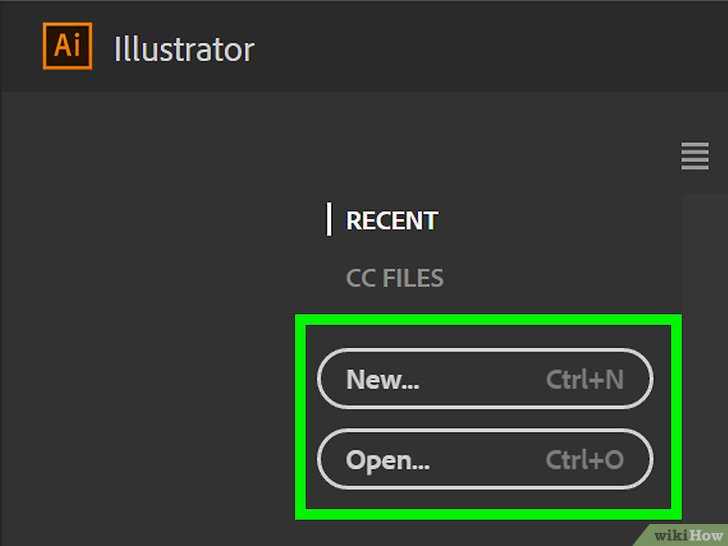
Для изменения обрезки после создания маски в Adobe Illustrator выберите объект с маской и активируйте инструмент «Выделение» (V). Чтобы подкорректировать форму маски, дважды кликните на область маски, войдя в режим изоляции. В этом режиме можно перемещать, масштабировать или редактировать контур маски без затрагивания содержимого.
Для точного изменения границ маски используйте инструмент «Прямое выделение» (A). Выделите узлы контура и сдвигайте их для уточнения обрезки. Чтобы изменить содержимое маски, выйдите из режима изоляции и выберите объект внутри маски, затем измените размер или положение с помощью обычных инструментов.
Если требуется заменить форму маски, выделите маску и выберите в меню «Объект» → «Маска» → «Отменить маску». После внесения изменений создайте маску заново, выделив объект и маску, и применив команду «Создать маску». Для быстрого просмотра изменений включайте и выключайте видимость маски через панель слоёв.
При работе с масками важно сохранять пропорции объектов, используя клавишу Shift при масштабировании. Чтобы вернуть исходное состояние маски, используйте команду «Отменить» (Ctrl+Z). Сложные маски, состоящие из нескольких объектов, редактируются аналогично, но с учётом иерархии в панели слоёв.
Вопрос-ответ:
Как обрезать изображение до конкретной области без маски?
Выделите изображение, затем используйте инструмент «Прямоугольник» и создайте форму нужного размера. С зажатой клавишей Shift выделите и изображение, и прямоугольник. Перейдите в меню «Object» → «Clipping Mask» → «Make» или нажмите Ctrl+7. Это не обрезка в привычном смысле, а маска, но визуально результат будет идентичен обрезке.
Можно ли обрезать изображение по произвольному контуру?
Да. Нарисуйте нужный контур с помощью «Пера» или любого другого инструмента создания форм. Убедитесь, что он находится выше изображения. Выделите оба объекта, затем используйте «Clipping Mask» → «Make» (Ctrl+7). Контур станет рамкой, через которую будет видна только та часть изображения, которая находится внутри.
Как обрезать изображение в Adobe Illustrator с помощью маски?
Для этого используйте обтравочную маску. Сначала нарисуйте фигуру (например, прямоугольник), по форме которой хотите обрезать изображение. Поместите эту фигуру поверх изображения, выделите оба объекта, затем нажмите правой кнопкой мыши и выберите «Создать обтравочную маску» (или используйте сочетание клавиш Ctrl+7 / Cmd+7). Изображение будет обрезано по границам выбранной фигуры.
Можно ли обрезать только часть изображения без удаления остального содержимого?
Да, можно. Обтравочная маска не удаляет части изображения, а лишь скрывает их за пределами заданной формы. Это удобно, если вы хотите изменить обрезку позже. Чтобы редактировать маску, дважды щёлкните по группе с маской и переместите фигуру или само изображение внутри неё.
Почему функция обрезки недоступна или не работает?
Наиболее частая причина — неправильно выбранные объекты. Для создания обтравочной маски нужно, чтобы обрезающая фигура была расположена выше изображения и находилась в векторном формате. Также убедитесь, что выбраны только два объекта: изображение и маска. Если в группе есть лишние элементы, Illustrator не сможет выполнить команду.
Чем отличается обтравочная маска от инструмента «Обрезка изображений»?
Инструмент «Обрезка изображений» (Image Crop) появился в более новых версиях Illustrator. В отличие от обтравочной маски, он физически обрезает изображение, удаляя всё за пределами рамки. Это удобно, если вы хотите уменьшить размер файла или точно ограничить изображение без возможности редактировать обрезку в будущем.
Можно ли обрезать изображение нестандартной формой?
Да. Вы можете создать любую векторную форму — например, звезду, круг или даже сложную фигуру с кривыми. Главное — чтобы эта форма была замкнутой. После этого используйте её как обтравочную маску для изображения, и Illustrator обрежет его по заданной границе.